现在电脑已经成为大家生活的一部分了,用电脑看电视,听歌,上网,玩游戏等等,但是当电脑出问题时,很多人就会想到用一键安装系统,下面以云骑士装机大师为例为大家介绍一下怎么一键安装win10系统教程。
一键安装win10系统阅读步骤
1、打开云骑士装机大师,点击一键装机,再点击系统重装。
2、然后软件会检测本机系统,检测完毕以后点击下一步。
3、点击微软官方原版,选择安装win1064位系统。
4、选择安装最新的专业版,再点击安装此系统。
5、建议备份一下资料,选择好后点击下一步。
6、点击安装系统,软件开始下载选择的系统和备份资料。
7、在系统下载完成后软件会进行第一阶段的安装。
8、完成后会自动重启进行重装系统,然后进入DOS界面。
9、再进入PE系统进行安装,安装成功后会重启进入安装界面。
10、在这里我们稍微等待一会系统就安装完成了。
一键安装win10系统操作步骤
01 首先到云骑士官网下载软件,接着打开下载好的云骑士装机大师,点击软件上方的一键装机,再点击左边的系统重装。
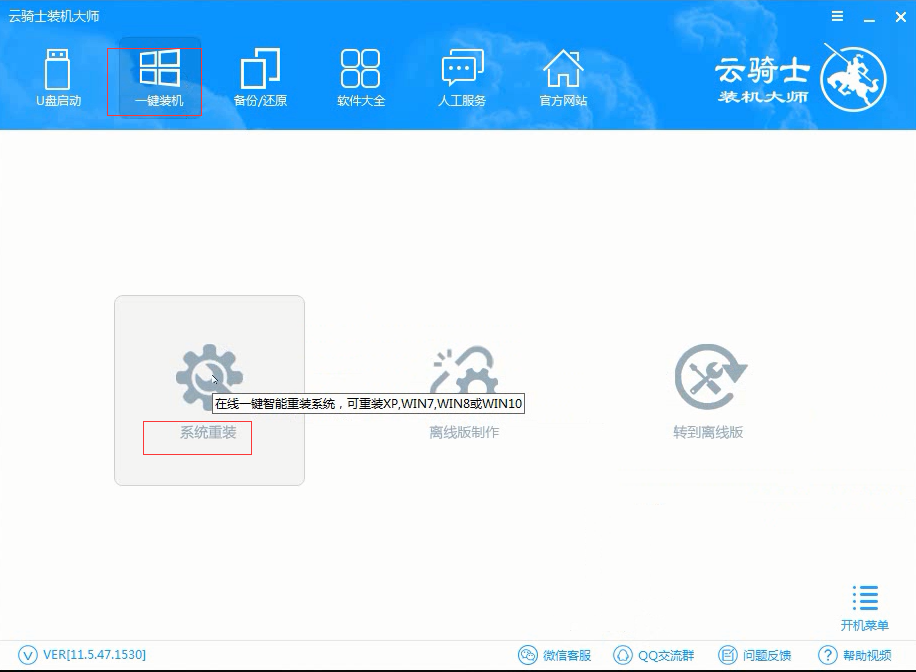
02 然后软件会检测本机系统,检测完毕以后点击右下角的下一步。
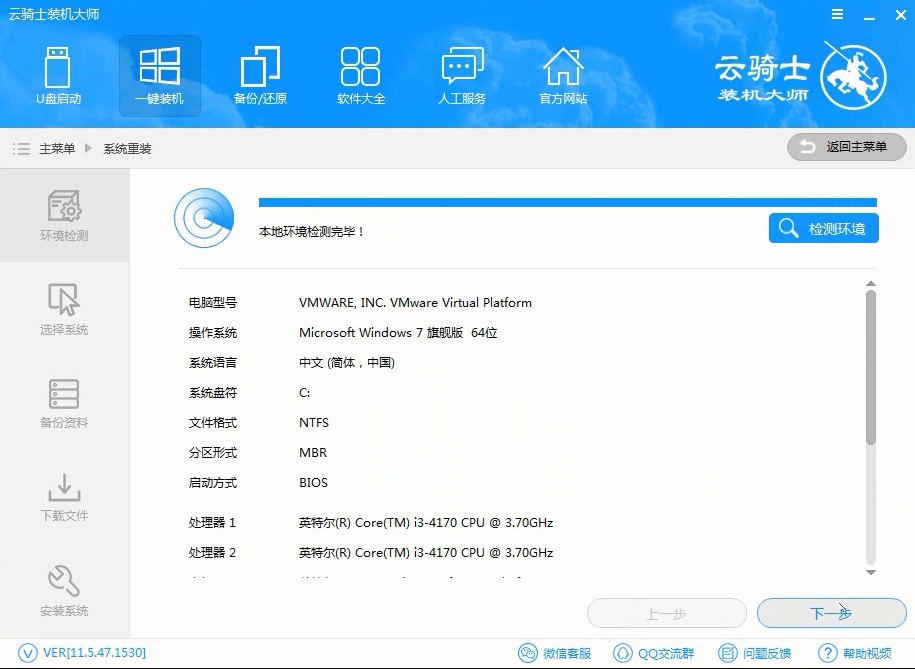
03 进入选择系统的界面,这里有微软官方原版和GHOST版两个选项,点击微软官方原版,在选项中有win10 win7 XP等系统,按自己需求选择,在这里选择安装win1064位系统。
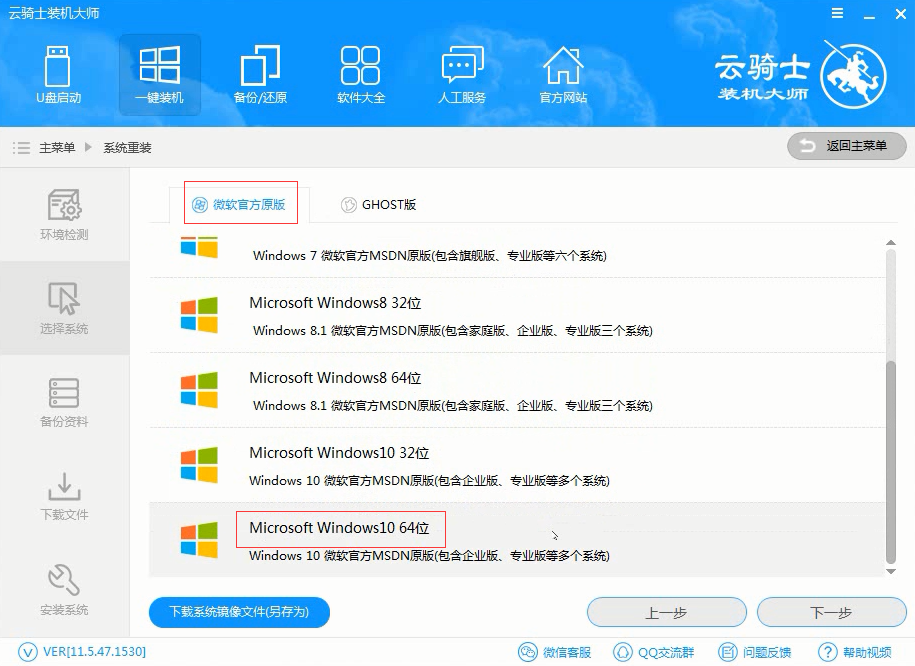
04 在弹出的下拉菜单中有很多版本可供用户选择,这里选择安装最新的专业版,再点击右边的安装此系统。
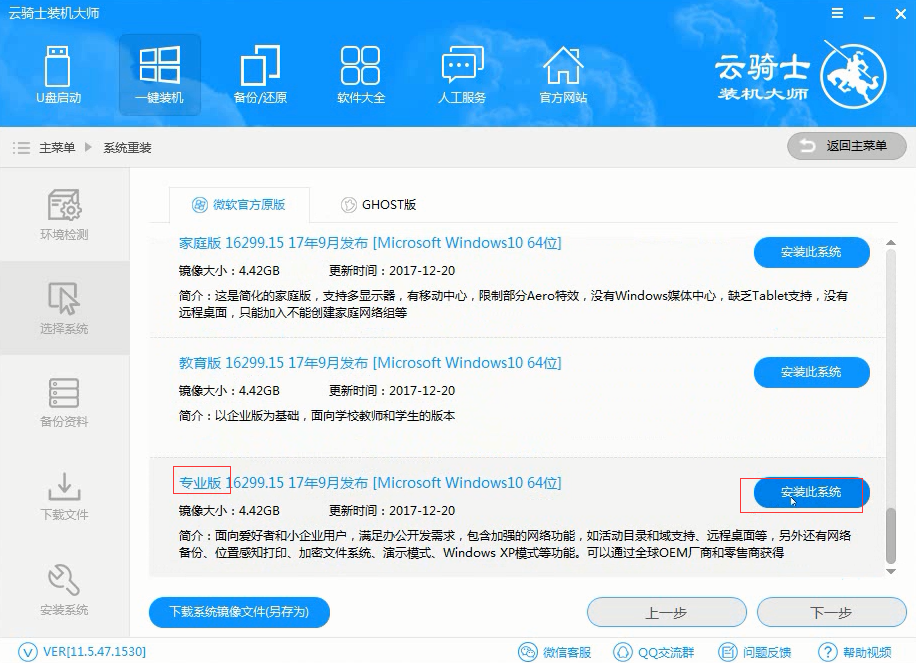
05 进入资料备份界面,建议备份一下资料,因为在重装系统以后C盘文件会丢失,选择好以后点击右下角的下一步。
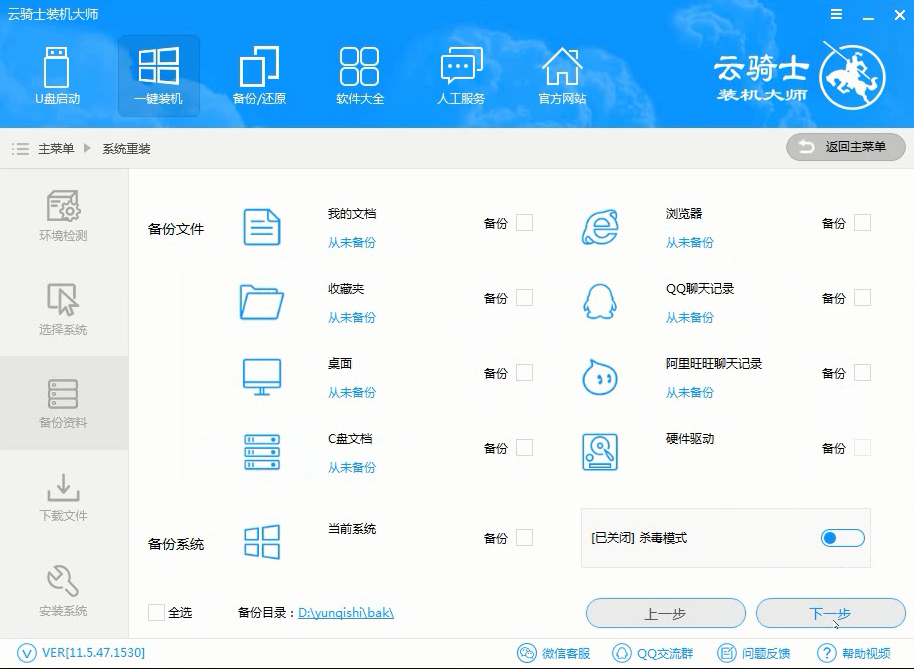
06 再点击安装系统,软件开始下载选择的系统和备份资料。
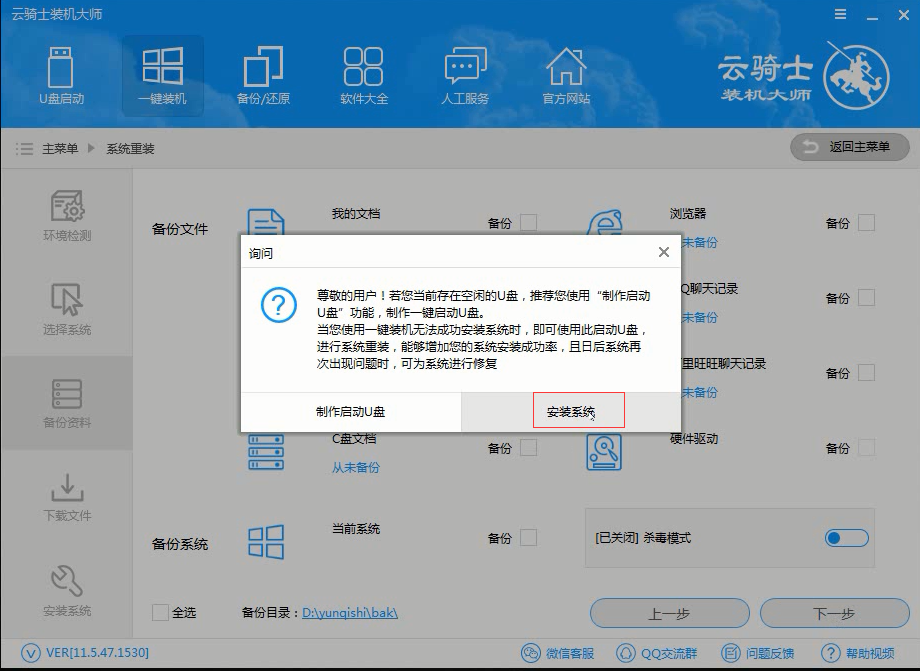
07 在系统下载完成后软件会进行第一阶段的安装。
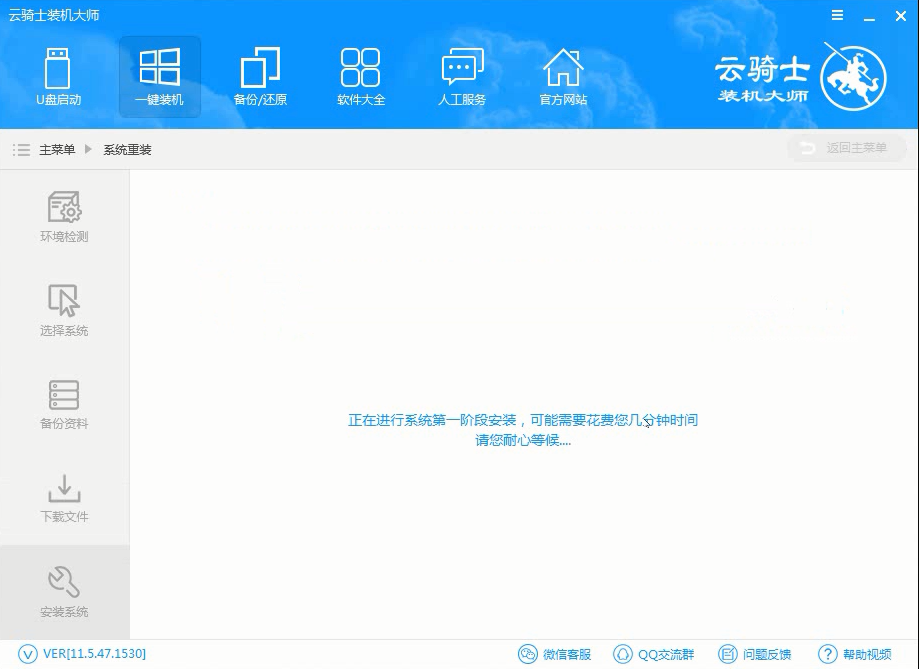
08 完成后会自动重启进行重装系统,然后会进入DOS界面。
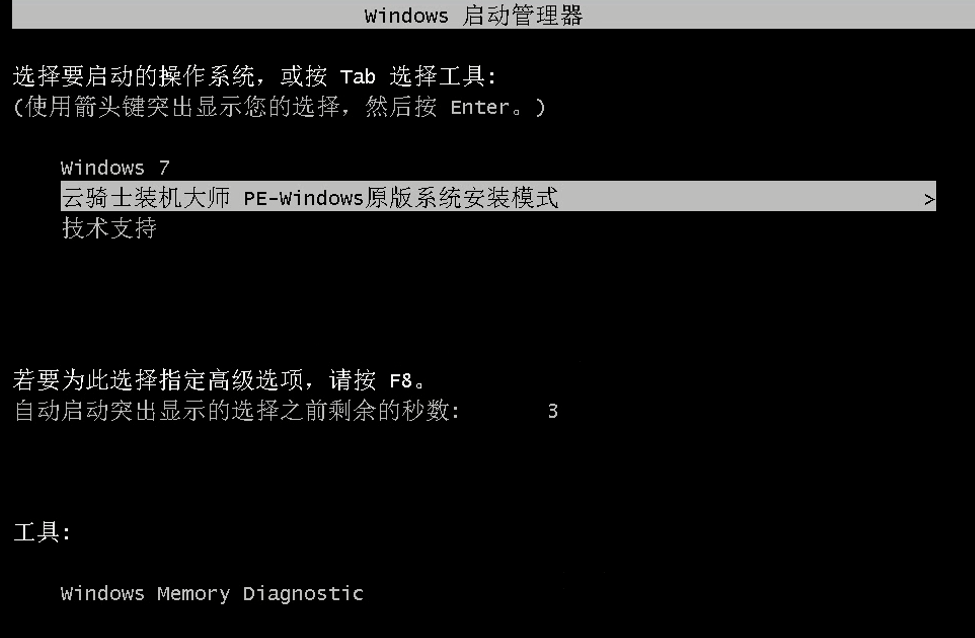
09 再进入PE系统进行安装,安装成功以后系统会自动重启进入win10安装界面,在这里我们稍微等待一会系统就安装完成了。
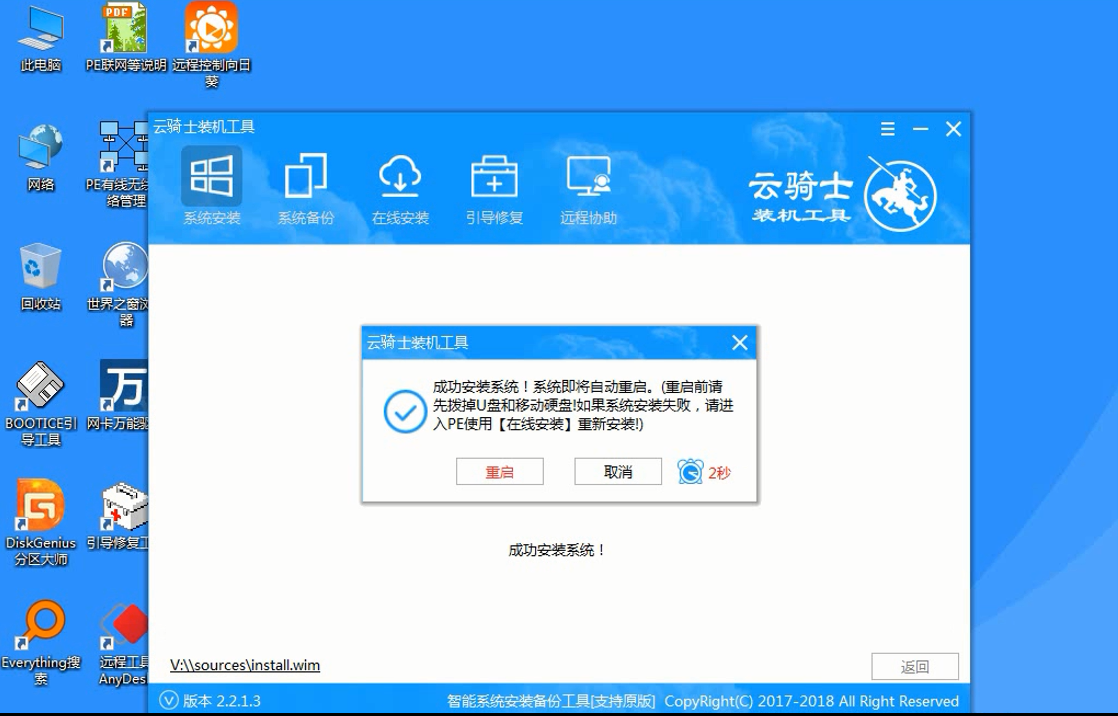
对于没有重装过系统的人,装系统是具有科技含量的工作,如果学会了,就会简单无比,随时随地安装系统,不但解决自己问题,还可以帮助别人,做到不求人。但是使用u盘装系统前是需要将u盘制作成u盘启动盘的,那么怎么样制作u盘启动盘呢?接下来就教大家如何制作u盘启动盘。
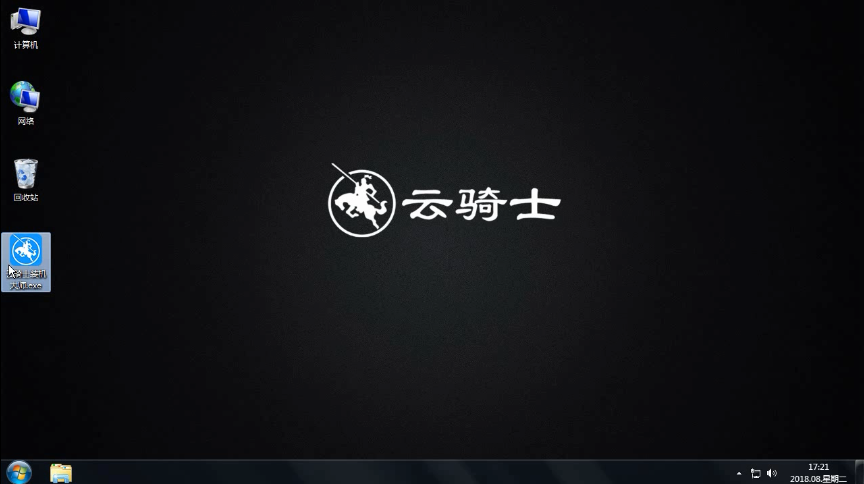
系统相关问题解答
重装系统如何分区?
步骤:首先设置光驱启动优先。
1.重启电脑,按Del键进入BIOS 笔记本,按F2进入BIOS(具体按哪个键请看屏幕提示)。
2.使用方向键选中Advanced BIOS Features 。
3.回车进入BIOS设置页面 。
4.通过方向键选中First Boot Device或(1st Boot Device)。
5.使用上下方向键选中CDROM 。
6.按ESC返回BIOS设置界面。
7.使用方向键选中Save &Exit Setup 。
8.按‘Y’键后回车,重启电脑 。
开始进入分区格式化安装
1.重启电脑后,迅速把XP光盘插入光驱,如果这时已经错过下面第二步,就再次重启电脑 。
2.当屏幕出现Press any key to boot from CD时,立即按任意键。
3.显示‘许可协议’按F8表示同意,开始加载信息,等加载完毕。
此时,就可以对硬盘进行分区了。我们就把光标调到C分区,按D键删除C分区,回车并按L键确认删除C分区,此时C分区变为“未使用”字样,然后把光标调到D分区,按同样的步骤删除D分区,同理,把所有的分区删除完毕,至此,整个磁盘表现为“未使用”状态。如果硬盘未曾分过区,那么直接创建分区即可。








































































